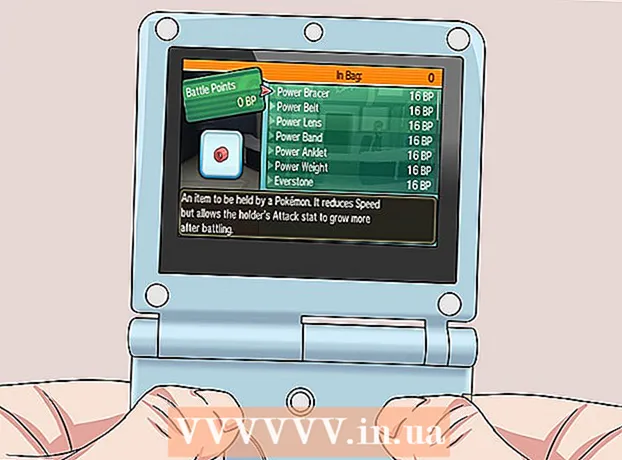Autore:
Judy Howell
Data Della Creazione:
28 Luglio 2021
Data Di Aggiornamento:
1 Luglio 2024

Contenuto
- Al passo
- Metodo 1 di 2: utilizzo di un browser desktop
- Metodo 2 di 2: utilizzo dell'app mobile
- Suggerimenti
Questo articolo mostra come abilitare i sottotitoli per un video di YouTube su computer, telefono o tablet. Alcuni video su YouTube contengono sottotitoli o didascalie ufficiali, forniti dalla community o tradotti automaticamente. In molti video puoi abilitare i sottotitoli ufficiali o tradotti automaticamente in inglese o in altre lingue.
Al passo
Metodo 1 di 2: utilizzo di un browser desktop
 Apri YouTube nel tuo browser Internet. Digita o incolla https://www.youtube.com nella barra degli indirizzi e premi ↵ Invio o ⏎ Ritorno sulla tastiera.
Apri YouTube nel tuo browser Internet. Digita o incolla https://www.youtube.com nella barra degli indirizzi e premi ↵ Invio o ⏎ Ritorno sulla tastiera.  Fare clic sulla miniatura di un video. Puoi accedere a qualsiasi video dalla home page, da un canale o dalla barra Ricerca parte superiore della pagina.
Fare clic sulla miniatura di un video. Puoi accedere a qualsiasi video dalla home page, da un canale o dalla barra Ricerca parte superiore della pagina. - Questo aprirà il video in una nuova pagina.
- Non tutti i video hanno i sottotitoli disponibili.
 Fare clic sull'icona CC in basso a destra. Questo pulsante è vicino al bianco
Fare clic sull'icona CC in basso a destra. Questo pulsante è vicino al bianco  Fare clic sul bianco
Fare clic sul bianco  Clic Sottotitoli / CC nella finestra a comparsa Impostazioni. Si aprirà un elenco di tutte le lingue disponibili per i sottotitoli per questo video.
Clic Sottotitoli / CC nella finestra a comparsa Impostazioni. Si aprirà un elenco di tutte le lingue disponibili per i sottotitoli per questo video.  Seleziona una lingua per i sottotitoli. Nel popup, fare clic sulla lingua dei sottotitoli desiderata. Questo cambierà automaticamente i sottotitoli del video nella lingua selezionata.
Seleziona una lingua per i sottotitoli. Nel popup, fare clic sulla lingua dei sottotitoli desiderata. Questo cambierà automaticamente i sottotitoli del video nella lingua selezionata. - In alcuni video potresti essere in grado di farlo Traduzione automatica e quindi seleziona una lingua.Utilizza il traduttore automatico di YouTube per generare i sottotitoli nella lingua selezionata.
- Facoltativamente, puoi fare clic su "Sottotitoli / CC" nell'angolo in alto a destra del popup Opzioni Fare clic e modificare il carattere, il colore, la dimensione e il formato dei sottotitoli.
Metodo 2 di 2: utilizzo dell'app mobile
 Apri l'app YouTube sul tuo iPhone, iPad o Android. L'icona di YouTube sembra bianca
Apri l'app YouTube sul tuo iPhone, iPad o Android. L'icona di YouTube sembra bianca  Tocca il video che desideri guardare. Questo aprirà il video in una nuova pagina.
Tocca il video che desideri guardare. Questo aprirà il video in una nuova pagina. - Non tutti i video hanno i sottotitoli disponibili.
 Tocca l'icona in alto a destra ⋮ icona di tre punti. Questo aprirà le opzioni video in un menu a comparsa.
Tocca l'icona in alto a destra ⋮ icona di tre punti. Questo aprirà le opzioni video in un menu a comparsa. - Se non vedi alcun pulsante sul video, tocca leggermente il video per mostrare tutti i pulsanti di controllo.
 Tocca Untitles sul menu. Questa opzione viene visualizzata accanto a "CC " nel menu a comparsa. Si apre un elenco con i sottotitoli disponibili per questo video.
Tocca Untitles sul menu. Questa opzione viene visualizzata accanto a "CC " nel menu a comparsa. Si apre un elenco con i sottotitoli disponibili per questo video. - Se non vedi questa opzione nel menu, il video non ha sottotitoli o didascalie disponibili.
 Seleziona una lingua per i sottotitoli. Tocca una lingua nell'elenco dei sottotitoli per attivarla.
Seleziona una lingua per i sottotitoli. Tocca una lingua nell'elenco dei sottotitoli per attivarla. - Il tuo video continua con i sottotitoli.
Suggerimenti
- Non tutti i video hanno una funzione di sottotitoli.